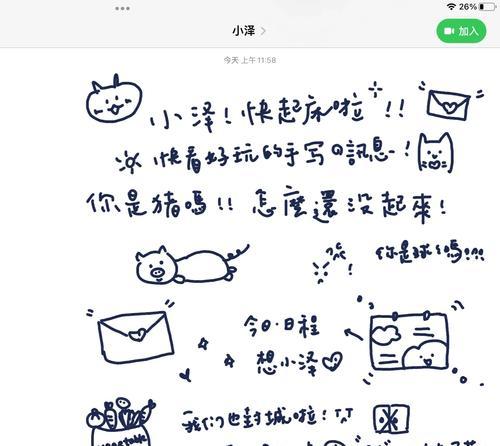在苹果iOS系统的使用过程中,用户可能会遇到一些应用被隐藏起来而无法直接找到的情况。这可能是由于系统更新、安装特定的配置文件或是其他用户操作导致的。为了解决用户可能遇到的困惑,本文将详细介绍如何在苹果手机中查找隐藏的应用,并提供一系列实用的技巧和建议。
隐藏应用的常见原因
在深入查找隐藏应用之前,理解隐藏应用的常见原因是非常重要的。这有助于用户快速定位问题,并找到合适的解决方案。隐藏应用可能由于以下原因出现:
家长控制设置:家长通过“屏幕使用时间”设置对应用进行隐藏。
下载但未安装:可能因为某些原因,应用下载完成但没有正确安装。
应用图标移动到文件夹:用户可能不小心将应用图标拖动到了文件夹中,并且没有注意到。
使用特定配置文件:某些企业或组织可能会部署配置文件,从而隐藏设备上的应用。
系统软件限制:特定系统版本的软件限制可能会导致某些应用无法显示。
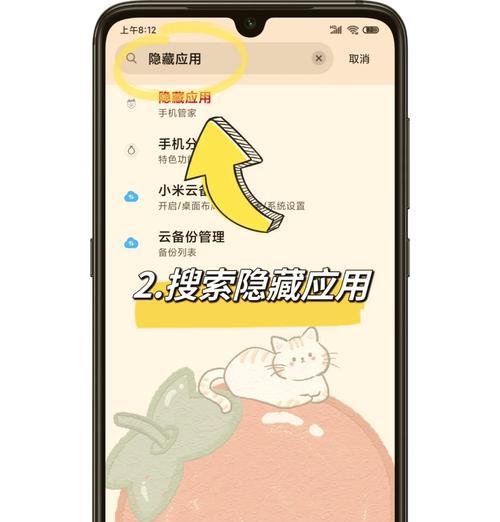
如何查找隐藏在文件夹中的应用
当应用图标被误拖入文件夹时,用户可能会以为应用被隐藏了。以下步骤将指导您如何查找这些应用:
1.进入主屏幕:将手机解锁,回到主屏幕页面。
2.滑动屏幕底部:向上滑动屏幕底部,查看所有文件夹。
3.逐个检查文件夹:逐一打开每个文件夹,查看是否有被意外拖入的图标。
4.拖动至主屏幕:找到隐藏的应用后,长按图标并将其拖动至主屏幕。
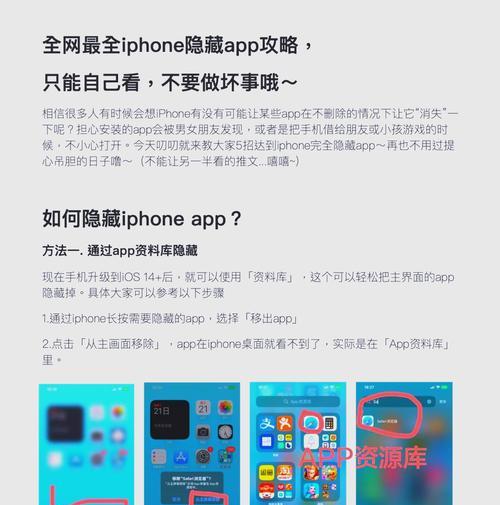
如何查找通过配置文件隐藏的应用
若您的设备安装了管理配置文件,并且某些应用被隐藏,您可以按照以下步骤进行检查:
1.打开“设置”应用:在主屏幕找到并打开“设置”应用。
2.进入“通用”设置:在设置菜单中,选择“通用”。
3.查找“描述文件与设备管理”:滚动找到“描述文件与设备管理”并点击进入。
4.查看配置文件:在管理界面中,查看是否有任何配置文件被安装。
5.删除配置文件:如果有不认识的配置文件,可以尝试删除,但请注意先了解该配置文件的作用。

如何通过“屏幕使用时间”查找隐藏的应用
家长控制功能可能会隐藏某些应用。如果您怀疑是此功能导致应用被隐藏,请按照以下步骤操作:
1.进入“设置”应用:点击主屏幕上的“设置”。
2.选择“屏幕使用时间”:在设置菜单中找到“屏幕使用时间”选项。
3.查看内容和隐私限制:如果启用了内容和隐私限制,那么被隐藏的应用将在这里列出。
4.关闭隐藏的应用:在内容和隐私限制中,您可以关闭对特定应用的隐藏。
针对下载未安装应用的查找技巧
如果您发现应用图标在主屏幕上消失,但您确定之前下载过,可能是因为下载未安装:
1.打开“AppStore”:找到并打开您的苹果设备上的AppStore应用。
2.进入“更新”标签页:在AppStore中,点击右上角的个人头像图标,选择“更新”。
3.查找下载中的应用:在“更新”页面,查看是否有显示“等待安装”的应用。
4.手动安装应用:点击应用旁边的安装按钮来完成安装。
实用技巧与注意事项
定期检查更新:确保所有的应用都保持最新版本,这有助于避免应用隐藏的问题。
维护良好的设备状态:定期重启设备,清理存储空间,可以避免一些隐藏应用的问题。
备份数据:在对设备进行任何重大更改前,备份您的数据。
避免未知配置文件:不要随意安装不熟悉的配置文件,以防止设备设置被更改。
通过本文的介绍,您应该能够针对不同情况,有效地查找和管理隐藏在苹果手机中的应用。在操作过程中,保持细心与耐心至关重要。如果按照上述步骤操作后仍未解决问题,建议联系苹果官方客服获得进一步的帮助。
在使用苹果设备的过程中,了解和掌握这些基本操作将帮助您更有效地管理和使用您的设备。希望本文能为您的问题提供满意的解决方案。